Содержание
- Как поставить знак ударения и акцента в Windows 10
- Как поставить знак ударения и акцента в macOS
- Как поставить знак ударения и акцента в iOS
- Как поставить знак ударения и акцента в Android
- Как менять шрифты
- Как поставить ударение в слове
- Можно ли изменить цвет букв в WhatsApp
- Как изменить шрифт в WhatsApp
- Секретный шрифт разработчиков
- Ставим ударение
- Можно ли менять цвет букв
- Как в WhatsApp выделить текст курсивом, сделать шрифт жирным или зачёркнутым
- Как цитировать сообщение в WhatsApp
- Как отключить автоматическую загрузку фото и видео в WhatsApp
- Звонки в WhatsApp жрут трафик? Включите экономию данных
- Смотрим статистику использованного трафика в WhatsApp
- Как посмотреть, сколько памяти занял чат
- Как удалить определенный контент из чата
- Запросите информацию о своей учетной записи
- Как отправить историю чата на e-mail
- Активировать двухэтапную аутентификацию
- Как добавить ярлык контакта на рабочий стол
- Как отключить уведомления о прочтении в WhatsApp
- Смотрим, кто прочитал сообщение в группе WhatsApp
- Как включить режим невидимки в ватсапе
- Как посмотреть список заблокированных контактов
- Включить отслеживание местоположения в реальном времени
- Как поставить оригинальный звук контакту
- Как временно отключить звук чата или группы
- Используем WhatsApp на компьютере
- Как перекидывать файлы с телефона на компьютер (и наоборот)
- Участвуйте в бета-тестировании
Как поставить знак ударения и акцента в Windows 10
Использование наэкранной клавиатуры — самый простой способ постановки ударения. Достаточно просто зажать нужную гласную пальцем на сенсорных экранах и левой кнопкой мыши на обычных. Появится небольшое меню, где можно будет выбрать нужный символ. В Word и многих других текстовых редакторах присутствуют таблицы специальных символов, где всегда можно взять знак ударения, акцент или подобные им элементы.
Также есть и другой способ, где после нужной буквы без пробела необходимо написать цифры 0301 для ударения или 0300 для акцента и нажать сочетание клавиш Alt + X. Два примера:
- за0301мок → Alt + X → за́мок;
- замо0300к → Alt + X → замо̀к.
Третий способ требует выбрать в разделе региона и языка раскладку клавиатуры «США-Международная». С ней зажатие на клавиатуре символа ‘ (клавиша слева от Enter) и нажатие нужной гласной позволяет сразу же поставить ударение. Аналогично и с акцентом ` (клавиша слева от единицы). Примеры:
- ` + o → ò;
- ‘ + o → ó.
Как поставить знак ударения и акцента в macOS
В macOS, как и в случае с наэкранной клавиатурой в Windows, можно просто зажать клавишу при английской раскладке и выбрать нужный символ из предложенных, нажав на соответствующую цифру. Этот способ может не сработать, если бегунок «Автоповтор клавиши» (меню «Системные настройки», панель «Клавиатура») установлен в положение «Выкл».
Также при английской раскладке можно воспользоваться комбинацией Alt-Option и определённой клавиши: ` для акцента и e для знака ударения. Останется лишь нажать нужную букву. Примеры:
- Alt-Option + ` + u → ù;
- Alt-Option + e + u → ú.
Как поставить знак ударения и акцента в iOS
На гаджетах Apple нужный символ выбирается после зажатия клавиши на экранной клавиатуре. Это применимо как для стандартной клавиатуры, так и для ряда сторонних.
Как поставить знак ударения и акцента в Android
Как и в iOS, нужно просто удерживать нужную гласную и выбрать символ из предложенных. Полный список возможных символов отображается только при английской раскладке. *Деятельность Meta Platforms Inc. и принадлежащих ей социальных сетей Facebook и Instagram запрещена на территории РФ.
Шрифты в Ватсапе встроены по умолчанию. Применять их можно личном чате или в групповой переписке. В инструкции рассмотрим, как поменять шрифт в Ватсапе в сообщении, как поставить ударение в слове и можно ли поменять цвет букв.
Как менять шрифты
Писать разными шрифтами в Ватсапе можно на компьютере и на телефоне. Для этого используются специальные символы. Кнопки для выбора стиля написания не предусмотрено.
Какие варианты форматирования доступны в мессенджере:
- курсив;
- зачеркнутый;
- жирный.
Отформатировать текст в WhatsApp можно в любое время бесплатно. Собеседник увидит выделение в сообщении, даже если он использует старую версию мессенджера.
Важно. Чтобы применить форматирование, нужно правильно поставить специальные символы в начале и в конце выбранного участка.
Курсив
Разберемся, как поменять шрифт в Ватсапе в сообщении на курсивный. Для этого используются специальные символы – нижнее подчеркивание. Инструкция подойдет для Андроида и для Айфона:
Как сделать буквы курсивными в Ватсапе:
- Откройте чат, напечатайте сообщение.
- Поставьте курсор в начало выделения.
- Нажмите на кнопку вызова символов, выберите «_».
- Поставьте такой же значок в конце слова.
- Шрифт поменяется моментально, сообщение можно отправлять.
На компьютере изменить шрифт в Ватсапе можно таким же способом. Просто напечатайте сообщение и отметьте нужный участок нижним подчеркиванием. Форматирование применится автоматически после отправки письма.
Совет. Будьте внимательны и не забудьте выделить текст с двух сторон. Если допустили ошибку или использовали не тот символ, курсив не применится.
Зачеркнутый
Сделать шрифт в Ватсапе зачеркнутым можно в любое время. Для этого используется другой значок. Технология применения форматирования не отличается от курсива.
Как сделать изменение шрифта в WhatsApp на перечеркнутый:
- Войдите в чат и напишите письмо.
- Поставьте курсор перед нужным словом, войдите в меню со значками.
- Выберите тильду «~».
- Переместите курсор в конец слова и снова коснитесь тильды.
- Отправьте СМС, выделенный участок станет зачеркнутым моментально.
Хитрость с текстом сработает и в версии для компьютера. Выделите нужный отрезок или все сообщение с помощью тильды, затем отправьте письмо. Собеседник увидит отформатированное SMS, выделенный участок привлечет его внимание.
Жирный
Встроенные шрифты в WhatsApp помогают привлекать внимание собеседников. С помощью жирного выделения можно отметить важные отрезки в любом сообщении. Форматирование текста доступно в WhatsApp на телефонах и ПК.
Как сделать шрифт в Ватсапе жирным:
- Перейдите в беседу с другом или в группу.
- Напишите текст, поставьте курсор перед нужным отрезком.
- Перейдите в меню со значками, выберите звездочку «*».
- Установите символ в конце отрезка.
- Тапните по клавише для отправки письма.
Фишка с текстом в Ватсапе работает и на ПК. Просто напечатайте СМС и выделите нужный отрезок с помощью снежинок. После отправки в чате появится отформатированный вариант.
Обратите внимание. Для форматирования текста не нужно устанавливать сторонние приложения или выполнять сложные настройки. Просто выделите отрезок с помощью специальных символов и буквы изменятся.
Как поставить ударение в слове
Как изменить шрифт в WhatsApp на телефоне и на компьютере, теперь понятно. Рассмотрим еще одну фишку – ударение. Его можно ставить с помощью встроенной клавиатуры смартфона. Для этого достаточно долго нажимать на гласную букву.
Инструкция, как поставить ударение в Ватсапе:
- Начните писать сообщение.
- В слове, в котором нужно поставить ударение дойдите до нужной буквы.
- Долго нажимайте на букву на клавиатуре, в верхней части появится дополнительное окно.
- Тапните по символу с ударением.
- Допишите СМС до конца и отправьте его.
Как отредактировать текст в Ватсапе, если уже отправили сообщение? Такой возможности нет. Если совершили ошибку, удалите письмо у себя и у собеседника и напишите новое SMS.
Можно ли изменить цвет букв в WhatsApp
Как сделать буквы в сообщении в WhatsApp цветными? Такой возможности не предусмотрено. Менять можно только стиль написания, всего доступно три варианта стилей. Вставить цветные буквы не получится и с помощью сторонних приложений.
Менять шрифт в Ватсапе можно бесплатно. Для этого используются специальные символы. Параметр работает на компьютерах и смартфонах. Если не получается применить форматирование, проверьте, правильно ли выбираете символ.
Менять шрифты в Ватсапе с помощью специальных кнопок во время написания сообщения нельзя. Чтобы поменять стиль, придется воспользоваться хитростью и выделить нужное слово символом с двух сторон. В инструкции рассмотрим, как в Ватсапе писать жирными, курсивными и зачеркнутыми буками, а также разберем дополнительные фишки.
Как изменить шрифт в WhatsApp
Шрифты в Ватсапе менять нельзя, однако их можно форматировать. Опция работает на компьютерах и телефонах. Чтобы изменить буквы, нужно выделить их специальными символами с двух сторон.
Будьте внимательны, если поставили неверный символ или забыли закрыть выделение, форматирование не применится.
Способ 1: жирный
Жирный шрифт в Ватсапе поможет отметить важную часть сообщения и привлечь внимание собеседника. Пользоваться опцией можно в любое время, она работает на ПК и смартфоне.
Инструкция, как выделить текст жирными символами:
- Начните писать сообщение.
- В начале выделения поставьте знак «*».
- Напечатайте текст, закройте участок вторым знаком «*».
- Отправьте СМС. Форматирование применится автоматически.
В новых версиях WhatsApp отмеченный участок выделяется сразу. С помощью жирных букв можно отметить как часть текста, так и все сообщение. Получатель увидит только отформатированный текст, скрытые символы исчезнут в момент отправки.
На компьютере отформатировать нужный фрагмент можно таким же способом. Используйте «*» в начале и в конце нужного слова или всего SMS.
Важно. Если передумали отправлять СМС с отформатированными буквами, удалите «*».
Способ 2: курсивный
Как поменять шрифт в Ватсапе на курсивный? Для этого действуйте по инструкции ниже:
- Выделите все сообщение или нужный участок символом «_».
- Нажмите на клавишу отправки.
- В чате отобразится отформатированный вариант.
Изменить шрифт в Ватсапе на компьютере можно таким же способом. Просто выделите нужный фрагмент с помощью «_».
Способ 3: зачеркнутый
Фишки Ватсапа с текстом на этом не заканчиваются. Через специальные символы можно сделать зачеркивание текста. Для этого не нужно устанавливать сторонние сервисы, достаточно найти нужный значок на клавиатуре.
Инструкция, как зачеркнуть слово в WhatsApp:
- Выделите нужный участок в сообщении значком «~» с двух сторон.
- Отправьте письмо другу.
- На экране появится готовый вариант.
Важно. Собеседник увидит отформатированное сообщение, даже если он использует старую версию мессенджера.
Изменение шрифта в WhatsApp на компьютере не отличается. Чтобы зачеркнуть текст, используйте «~».
Секретный шрифт разработчиков
Как писать разными шрифтами в Ватсапе, теперь понятно. На этом хитрости не заканчиваются. В арсенале мессенджера есть еще один вариант форматирования, которым пользуются разработчики. Он напоминает моноширинный и активируется с помощью специальных символов.
Как писать шрифтом разработчиков в WhatsApp:
- В чате начните писать текст.
- Выделите нужный отрезок с помощью специальных символов «`Текст«`.
- Тапните по клавише отправки.
Отформатировать сообщение и сделать его необычным можно в любое время. При выборе символов не перепутайте их с кавычками. Нужно поставить верный значок с двух сторон выбранного слова.
Ставим ударение
С помощью возможностей клавиатуры в Ватсапе можно отредактировать текст и поставить ударение. Опцию поддерживают не все мобильники, обычно это современные смартфоны с Android или iOS.
Инструкция, как поставить ударение в Ватсапе:
- Начните писать сообщение. Нажимайте на нужную букву до появления меню.
- Выберите букву с ударением.
- Допишите СМС и отправьте его.
В старых устройствах менять шрифт в WhatsApp и ставить ударение нельзя. Если клавиши для выбора ударения нет, воспользоваться параметром не получится.
Можно ли менять цвет букв
Форматирование текста в WhatsApp доступно по умолчанию. Каждый абонент сможет зачеркнуть нужный участок, сделать его жирным или курсивным. Как поменять цвет букв или выбрать другой шрифт? Такого параметра нет. Чтобы сделать шрифт другим, придется изменять файлы в папке с мессенджером, что может привести к ошибкам.
Если нужно отформатировать буквы, сделать их подчеркнутыми или написанными зеркально, придется использовать стороннее приложение. Для этого нужно написать СМС в таком сервисе, скопировать его и вставить в WhatsApp.
Какие сервисы можно использовать для форматирования:
- Flip Text (зеркальные буквы);
- TextArt (сделать стильную надпись);
- «Стильный текст» (содержит разные шрифты).
Важно. Скачать перечисленные сервисы можно бесплатно в магазине App Store или Play Market.
Как изменить шрифты в WhatsApp? Воспользуйтесь официальными приемами, которые доступны каждому. Отметьте слово или все SMS символами и нажмите на кнопку отправки. Если нужно написать пустое сообщение или вставить необычные буквы, придется использовать сторонние сервисы.
WhatsApp — самое популярное в мире приложение для обмена мгновенными сообщениями, и по этой причине оно постоянно получает обновления, имеет большой перечень функций и поддерживает широкий спектр устройств. Не удивительно, что им пользуется уже один миллиард пользователей. Хотите получить максимальную отдачу от этого приложения? Я знаю несколько полезных хитростей, которыми хочу с вами поделиться.
Как в WhatsApp выделить текст курсивом, сделать шрифт жирным или зачёркнутым
Этой фишкой я уже давно пользуюсь в WhatsApp, и знаю, что большинство людей, не знаю о ней.
Если вы хотите выделить слово жирным, просто поставьте звездочку (*) в начале и конце слова. Например, если вы захотите выделить слово жирный жирным, напишите так *жирный*. То же самое с курсивом, только вместо звездочек ставим нижнее подчеркивание (_). Чтобы получился зачеркнутый текст вам нужно ставить знак тильды (~) в начале и конце требуемого фрагмента. Есть также возможность создания моноширинного текста, добавить три кавычки с любой стороны текста.
Для вас это слишком сложно? Тогда просто выделите необходимое слово или текста, нажмите «больше» и выберите выделить жирным, курсивом, зачеркивание или моноширину. Хочу предупредить, что это есть не на всех устройствах, поэтому лучше пользоваться первым способом.
Как цитировать сообщение в WhatsApp
Если группа активная и постоянно приходят новые сообщение, цитирование это лучший способ не запутаться, кто, кому и на что отвечает.
Чтобы процитировать кого-то, нужно нажать несколько секунд на сообщение, а потом выбрать стрелку, указывающую налево (это первая стрелка). Таким образом, прикрепляется цитируемое сообщение, останется только набрать ответ и отправить.
Как отключить автоматическую загрузку фото и видео в WhatsApp
Одним из самых трюков с WhatsApp, которые вы обязательно должны знать, поможет вам сэкономить мобильный интернет-трафик.
Есть несколько способов сэкономить интернет-трафик WhatsApp, по-прежнему получая уведомления и сообщения. Во-первых, отключите возможность приложения загружать медиафайлы через мобильную сеть. Это можно сделать в настройках для этого нажмите на три точки в правом в верхнем углу, далее «Настройки» — «Данные и хранилище» — «Автозагрузка медиа — Мобильная сеть«.
В этом разделе нужно убрать галочки с того медиаконтента, который не нужно загружать с помощью мобильного интернета. После чего для того, чтобы посмотреть присланную фотографию или видео в чате, нужно просто нажать на файл, и начнется загрузка. Особенно рекомендую отключать видео, так как они имеют большой вес и больше всего съедают трафик.
Звонки в WhatsApp жрут трафик? Включите экономию данных
Звонки в WhatsApp очень удобны, после их запуска я отказался от скайпа. Но они могут использовать много трафика, особенно на это стоит обратить пользователям с ограниченным тарифным планом. К счастью, есть в ватсапе и возможность понизать пропускную способность при вызовах, тем самым сэкономить трафик. Чтобы включить функцию экономии данных перейдите в «***» — «Настройки» — «Данные и хранилище» — «Настройка звонков» и поставьте галочку напротив «Экономия данных».
Смотрим статистику использованного трафика в WhatsApp
Все Android-телефоны выпущенные в последние пять лет имеет статистику по использованию трафика, Google выпустила даже приложения для экономии трафика. У WhatsApp также есть статистика по расходу трафика, статистика удобно разбита по категориям.
Чтобы попасть в журнал использования трафика WhatsApp, необходимо зайти в «Настройки» — «Данные и хранилище» — «Использование данных«. Здесь можно посмотреть всю статистику приложения, такую как, сколько интернет-трафика потрачено на звонки, сообщения, количество отправленных сообщений и т.д. Самым большим недостатком в этой статистике, является то, что нет разбивки используемого трафика на Wi-Fi и сотовой связи.
Как посмотреть, сколько памяти занял чат
Если зайдете в «Настройки» — «Данные хранилище» — «Хранилище«, то увидите впечатляющую статистику.
В этом разделе можно посмотреть, сколько место занимает чат с контактом или группа. После того как вы выберите контакт или группу, то сможете посмотреть детальную статистику, такую как, сколько место занимают фото, видео, аудио, документы, количество текстовых сообщений. Тут же можно удалить определенный медиаконтент.
Как удалить определенный контент из чата
Можно сделать больше, чем просто посмотреть, сколько занимает чат с определенным контактом. Можно удалить определенный медиаконтент из определенного чата.
Все, что нужно сделать это снова посетить хранилище («Настройки» — «Данные хранилище» — «Хранилище«). Здесь выберете контакт или группу и нажмите кнопку «Управлять сообществом». Теперь можно отметить какие категории контента нужно очистить. Поэтому, если в группе есть 80 роликов объемом 350 Мб и нужно их удалить, просто отметь ее галкой и нажми кнопку «удалить сообщения».
Запросите информацию о своей учетной записи
В WhatsApp, как Facebook и Twitter, можно запросить ZIP-архив с информацией и настройками вашей учетной записи. Но хочу заметить, что в архиве не будет сообщений.
Если вы решили получить такой архив зайдите в «Настройки» — «Аккаунт» — «Запросить информацию аккаунта«, а затем нажать «запрос отчета». Для получения отчета требуется от двух до трех дней. Еще, запрос будет отменен, если вы решите удалить или изменить номер своего аккаунта.
Нельзя посмотреть этот файл в WhatsApp, можете попробовать открыть его другой программой непосредственно в телефоне или перенести файл на компьютер и открыть его там.
Как отправить историю чата на e-mail
В WhatsApp можно не только делать резервную копию чатов в облаке, а и отправлять всю переписку чата на e-mail.
Если надо отправить историю разговора на почту зайдите в «Настройки» — «Чаты» — «История чатов» — «Отправить чат по эл. почте«, после чего откроется весь список доступных чатов.
После того, как вы выбрали нужный чат, WhatsApp спросит, нужно ли включать медиа или отправить только текст и эмоции. После выбора, откроется стандартное приложение электронной почты, с прикрепленным журналом чата будет в формате .txt, останется только ввести адресата и нажать кнопку, отправить.
Активировать двухэтапную аутентификацию
По умолчанию при смене устройства WhatsApp запрашивает номер телефона и одноразовый пароль. Но включение двухэтапной проверки означает, что злоумышленники могут получить доступ к вашей учетной записи, даже если у них есть SIM-карта.
Чтобы включить ее, нужно зайти в «Настройки» — «Аккаунт» — «Двухшаговая проверка«. Здесь нужно будет создать PIN из 6 цифр, который нужно будет вводить при регистрации новых устройств. Также здесь можно добавить свой e-mail, если вдруг забудете ПИН-код.
Есть один недостаток, заключается он в том, что отключить двухэтапную аутентификацию с исходного устройства, можно без ввода паролей и ПИН-кодов. Очень странно.
Как добавить ярлык контакта на рабочий стол
В WhatsApp также можно добавлять ярлыки контактов на рабочий стол Андроид — идеально подходит для популярных и избранных контактов.
Чтобы добавить ярлык чата на рабочий стол телефона, откройте чат или группу, а затем нажмите три точки в верхнем правом углу. Отсюда нажмите «Еще» — «Добавить иконку на экран«. Затем просто нажмите подтвердить, чтобы подтвердить решение.
Как отключить уведомления о прочтении в WhatsApp
х, печально известная синяя галочка. Для непосвящённых она означает, что сообщение было прочтено. Если нужно скрыться от своих контактов и отключить уведомление о прочтении (синюю галочку), перейдите в «Настройки» — «Аккаунт» — «Приватность» и снимите флажок с «Отчеты о прочтении«.
Помните, что это работает в обоих направлениях, т.е. ваши контакты не видят, когда вы читает их сообщения, а вы не можете видеть, когда они читают ваши.
Смотрим, кто прочитал сообщение в группе WhatsApp
Одним из лайфхаков WhatsApp о котором вы наверняка не знали, является возможность посмотреть, кто прочитал ваше сообщение в группе. Все, что нужно сделать, чтобы увидеть список прочитавших, это удерживать свое сообщение, чтобы выделить его, затем коснуться трехточечного меню и выбрать «Инфо«. Тут вы увидите, полны список прочитавших сообщение, и в какое время оно было прочитано.
Как включить режим невидимки в ватсапе
В WhatsApp есть такая функция, которая показывает, когда вы были последний раз в сети, а вернее когда последний раз открывали ватсап.
Если решили ее отключить зайдите в «Настройки» — «Аккаунт» — «Приватность«. Затем нажмите «Время посещения» и выберите, кто может видеть время вашего последнего посещения в сети. На выбор три категории: «Все«, «Мои контакты» и «Никто«.
По этой же схеме можно изменить видимость фотографии профиля и сведения о контакте. Они также могут быть доступны для просмотра всем, только вашим контактом или вообще никому.
Как посмотреть список заблокированных контактов
Не стесняйтесь блокировать не желательные контакты в WhatsApp. Посмотреть полный список заблокированных контактов, перейдите в «Настройки» — «Аккаунт» — «Приватность«. Дальше нужно прокрутить до раздела «Сообщения» и нажать «Заблокированные: Х«.
Здесь также можно добавить в список заблокированных, нажав на иконку в правом верхнем углу. Откроется страница «Контакты», где останется только выбрать контакт для блокировки.
Включить отслеживание местоположения в реальном времени
Отправить свое местоположение в чат WhatsApp очень просто, нажимаете значок скрепки и нажимаете на иконку «Место». Но, что если надо, чтобы кто-то видел ваше местоположение в реальном времени, например, друг или родитель? Оказывается такая функция есть WhatsApp, и она будет реальной находкой в первую очередь для родителей.
Вы можете активировать функцию, нажав на значок скрепки еще раз. Теперь нажмите «Место» — «Делиться геоданными» и укажите время, от 15 минут до 8 часов. Если вдруг передумаете делиться местоположением, завершите отслеживание вручную, нажав на кнопку «Перестать делиться«.
Как поставить оригинальный звук контакту
У обычного пользователя WhatsApp в адресной книге много контактов, а если вам много пишут, то непонятно когда пришло ожижаемое сообщение. К счастью, есть один способ сортировать поступающие сообщения по звуку уведомления.
Чтобы создать индивидуально уведомление, надо зайти в чат с нужным контактом. Здесь, нажать на его имя в верхней части окна и выбрать «Индивидуальные уведомления».
После того как вы попадете в этот раздел, поставьте галочку напротив «Использовать». Здесь вы сможете изменить звук уведомления чата, уведомление звонка, вибрацию, световой индикатор и т.д.
Как временно отключить звук чата или группы
Вероятно, у вас есть группа, в которой постоянно постят мемы и вирусные видеоролики. Вы можете настроить уведомления, по предыдущему совету, или просто отключите группу или контакт.
Чтобы временно отключить звук чата или группу, нажмите и удерживайте чат контакта. Верхней части экрана появятся несколько иконок. Коснитесь иконки отключения звука (перечеркнутый динамик). Укажите период отключения звука (восемь часов, неделя, год) и выберите, нужно ли показывать уведомления о новых записях.
Используем WhatsApp на компьютере
Если вы предпочитаете полноразмерную клавиатуру или просто удобство большого экрана, воспользуйтесь Ватсапом для компьютера или WhatsApp Web.
Чтобы продолжить вы должны скачать WhatsApp для Windows или Mac (скачать) или перейти на WEB -версию клиента (web.whatsapp.com). Теперь нужно отсканировать QR-код, с помощью мобильного приложения WhatsApp. На телефоне коснитесь трехточечного меню в верхнем правом углу, теперь выберите WhatsApp Web, чтобы запустить функцию чтения QR-кода. Теперь сканируйте QR-код с веб-сайта или детоскопной программы с помощью телефона и все.
Самым большим недостатком компьютерной и веб версии WhatsApp является то, что он полностью привязан к телефону. Нельзя пользоваться WhatsApp на компьютере, если телефон выключен или если на телефоне нет интернета. Тем не менее, это лучше чем ничего.
Как перекидывать файлы с телефона на компьютер (и наоборот)
WhatsApp для компьютера дает возможность обмениваться файлами между компьютером и телефоном.
Все, что вам нужно сделать, это создать группу с любым из ваших контактов, удалить выбранный контакт, а группа останется. Таким образом, у вас будет свой частный хаб для обмена файлами. Останется только отправлять файлы с телефона в группу, а потом скачивать их на компьютере (или наоборот).
Участвуйте в бета-тестировании
Чтобы первыми узнавать и пробовать новые функции, надо присоединиться к программе бета-тестирования. Это значит, что иногда будут появляться ошибки и прочие недостатки, поэтому стоит подумать.
Чтобы стать участником программы бета-тестирования, перейдите на страницу WhatsApp в Google Plya Store и прокрутите вниз, пока не увидите раздел «стать бета-тестером». Нажмите кнопку «Я …», и вас зачислят в программу бета-тестирования. Обновление бета-версии работает так же, как и обновление стабильной версии, просто нажимаете кнопку «Обновить», чтобы получить новую версию приложения.
Вы знали об этих возможностях WhatsApp?
У тебя есть свои лайфхаки для WhatsApp? Обязательно поделись ими в комментариях ниже! Спасибо!
Пользователи иногда интересуются, как правильно произносится и пишется название мессенджера WhatsApp. Давайте разбираться.
Для начала посмотрим, как выглядит иконка приложения на рабочем столе:
И в магазине приложений Play Market:
Как видите, по-русски название не указывается независимо от языка прошивки, используемой в смартфоне. При этом тот же Play Market легко понимает пользователя, если тот делает запрос вотсап, ватсап, воцап или вацап, показывая ему официальное приложение WhatsApp.
Это же относится и к поисковым системам.
К произношению. Есть такое словосочетание what’s up, которое можно перевести по-разному:
- Что нового?
- Что произошло?
- Привет.
- Как дела?
В английском языке оно полностью созвучно названию мессенджера WhatsApp, что можно перевести как «Что за приложение». Название мессенджера можно произносить по-разному, поэтому, вот удивительное дело, все четыре варианта произношения можно считать верным, а именно:
- Вотсап
- Ватсап
- Воцап
- Вацап
Помните, что ударение в этом слове ставится на вторую букву «а».
Что касается написания слова, вы также можете использовать любой вариант, однако не забывайте, что при написании слова по-русски необходимо использовать кавычки, поскольку это наименование приложения. А кроме того, первая буква названия — прописная (заглавная). Если переживаете, что не будете поняты, используйте название приложения в оригинальном написании, то есть WhatsApp (кавычки в данном случае использовать нет нужды).

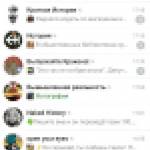
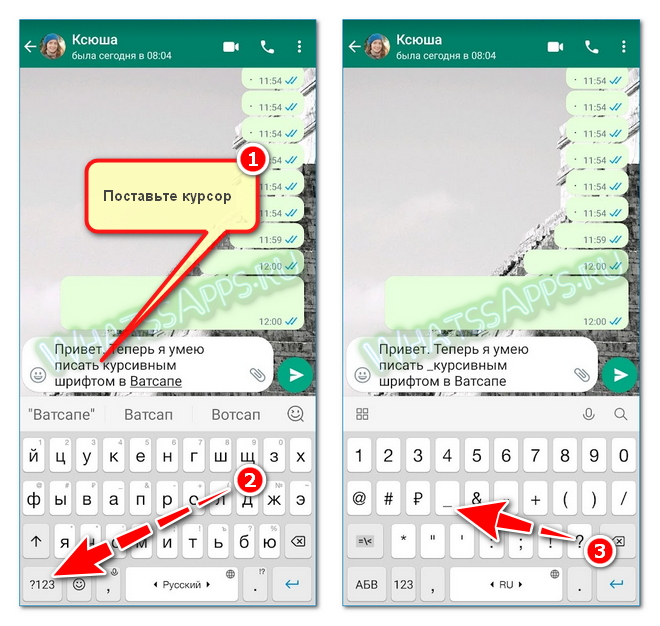
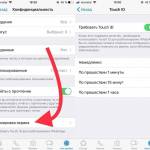



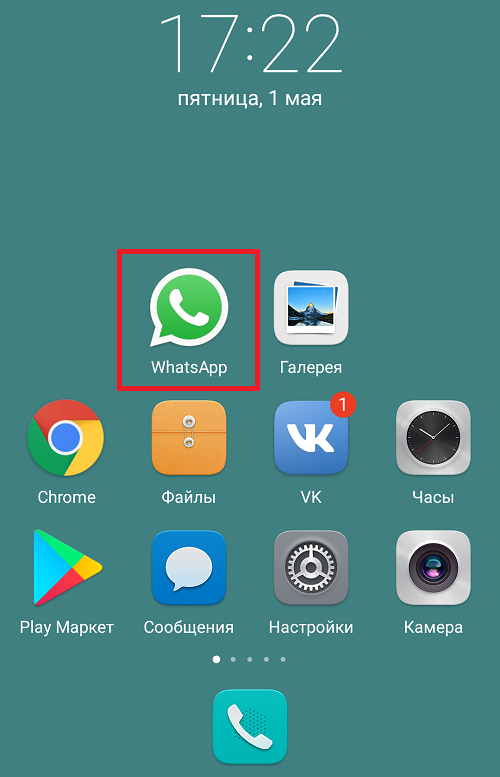
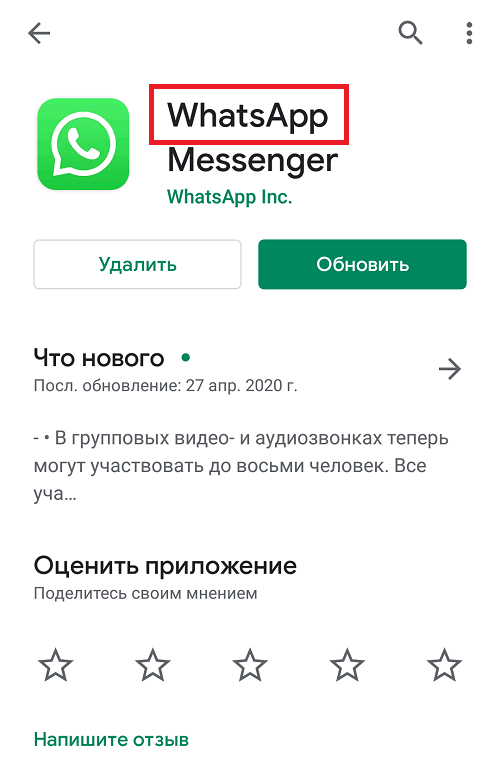
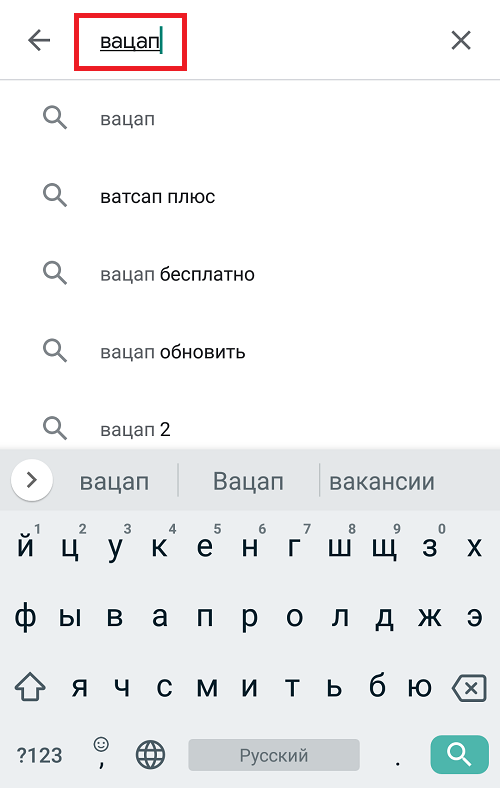









ли со статьей или есть что добавить?